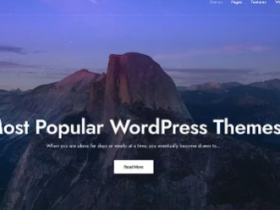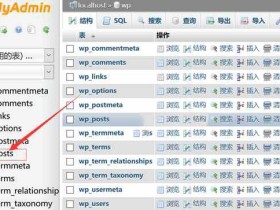- A+
所属分类:其他教程
| 其实很多小伙伴们都不知道,英伟达的控制系统是自带录屏功能的,如果你的电脑上面安装有英伟达的驱动,那么就不需要依靠硬件来进行录屏,只需要开启录屏功能即可,一起来了解一下吧。 英伟达快速录屏方法 方法一、自动录制 1、自动录制即时重放模式,玩家可以将其视为自动录制模式,首先打开NVIDIA GeForce Experience; ![[其 他] 英伟达录屏快捷键是什么 英伟达快速录屏方法](https://www.openjq.com/data/attachment/forum/202208/18/034630u3r1h1v1vfa3311k.jpg)
2、Alt+Z键呼出软件菜单之后,点击即时重放下方的打开按钮即可开始录制,或通过Alt+Shift+F10快捷键开启; ![[其 他] 英伟达录屏快捷键是什么 英伟达快速录屏方法](https://www.openjq.com/data/attachment/forum/202208/18/034630g88g3mrrqu83zmau.jpg)
3、录制前可事先点击下方的设置按钮进行设置; ![[其 他] 英伟达录屏快捷键是什么 英伟达快速录屏方法](https://www.openjq.com/data/attachment/forum/202208/18/034631gn2bgnscsquusggz.jpg)
4、该模式会将玩家近一段时间内的视频画面以及声音进行缓存,但至多只能缓存近20分钟的视频,玩家可以随时按Alt+F10快捷键将缓存视频进行保存,或者Alt+Z呼出菜单点击保存按钮进行保存; ![[其 他] 英伟达录屏快捷键是什么 英伟达快速录屏方法](https://www.openjq.com/data/attachment/forum/202208/18/034631va9kc276v22mi42m.jpg)
5、值得注意的是,即时重放模式直接关闭的话视频缓存会丢失,必须通过快捷键或按钮进行保存;视频保存之后即时重放不会关闭,可再次按快捷键或按钮保存新一段视频。 |
关注下面的标签,发现更多相似文章
- 英伟达
- 快捷键
- 英伟
- 不知道
- 控制
- 控制系统
- 我的微信公众号
- 扫一扫关注
-

- 我的新浪微博号
- 扫一扫关注
-